绘制如图5-148所示的卡爪。
操作步骤
(1)新建文件。运行Inventor,单击“快速入门”工具栏上的“新建”按钮  ,在打开的“新建文件”对话框中的“Templates”选项卡中的零件下拉列表中选择“Standard.ipt”选项,单击“创建”按钮,新建一个零件文件。
,在打开的“新建文件”对话框中的“Templates”选项卡中的零件下拉列表中选择“Standard.ipt”选项,单击“创建”按钮,新建一个零件文件。
(2)创建草图1。单击“三维模型”标签栏“草图”面板上的“开始创建二维草图”按钮  ,选择XY平面为草图绘制平面,进入草图绘制环境。单击“草图”标签栏“创建”面板上的“两点矩形”按钮
,选择XY平面为草图绘制平面,进入草图绘制环境。单击“草图”标签栏“创建”面板上的“两点矩形”按钮  ,绘制草图。单击“约束”面板上的“尺寸”按钮
,绘制草图。单击“约束”面板上的“尺寸”按钮  ,标注尺寸如图5-149所示。单击“草图”标签上的“完成草图”按钮
,标注尺寸如图5-149所示。单击“草图”标签上的“完成草图”按钮  ,退出草图环境。
,退出草图环境。
(3)创建拉伸体。单击“三维模型”标签栏“创建”面板上的“拉伸”按钮  ,打开“拉伸”对话框,系统自动选取上步绘制的草图为拉伸截面轮廓,将拉伸距离设置为65mm,如图5-150所示。单击“确定”按钮完成拉伸。
,打开“拉伸”对话框,系统自动选取上步绘制的草图为拉伸截面轮廓,将拉伸距离设置为65mm,如图5-150所示。单击“确定”按钮完成拉伸。
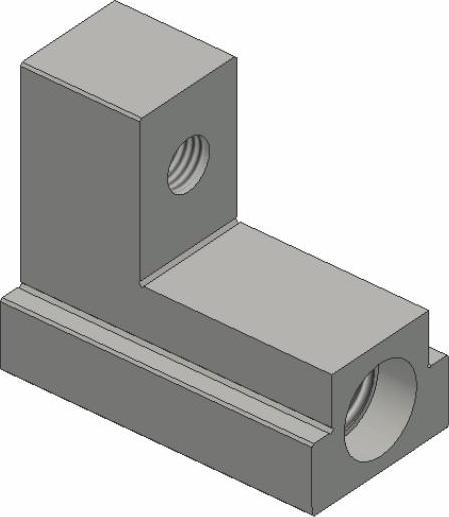
图5-148 卡爪

图5-149 绘制草图1
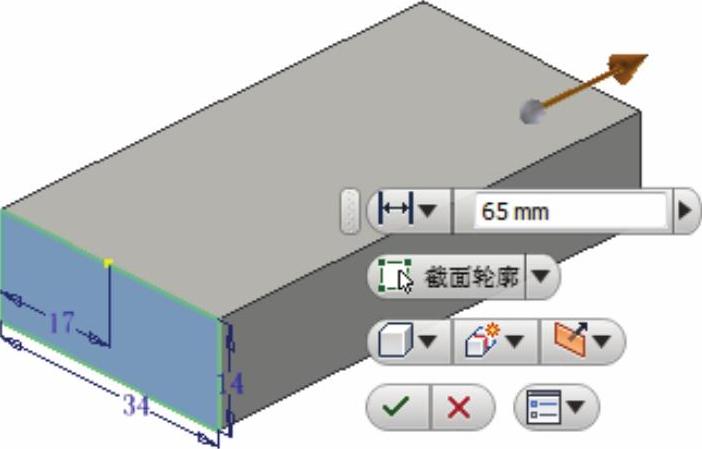
图5-150 拉伸示意图
(4)创建草图2。单击“三维模型”标签栏“草图”面板上的“开始创建二维草图”按钮  ,选择YZ平面为草图绘制平面,进入草图绘制环境。单击“草图”标签栏“创建”面板上的“直线”按钮
,选择YZ平面为草图绘制平面,进入草图绘制环境。单击“草图”标签栏“创建”面板上的“直线”按钮  ,绘制草图。单击“约束”面板上的“尺寸”按钮
,绘制草图。单击“约束”面板上的“尺寸”按钮  ,标注尺寸如图5-151所示。单击“草图”标签上的“完成草图”按钮
,标注尺寸如图5-151所示。单击“草图”标签上的“完成草图”按钮  ,退出草图环境。
,退出草图环境。
(5)创建拉伸体。单击“三维模型”标签栏“创建”面板上的“拉伸”按钮  ,打开“拉伸”对话框,选取上步绘制的草图为拉伸截面轮廓,将拉伸距离设置为24 mm,单击“对称”按钮
,打开“拉伸”对话框,选取上步绘制的草图为拉伸截面轮廓,将拉伸距离设置为24 mm,单击“对称”按钮  ,如图5-152所示。单击“确定”按钮完成拉伸。
,如图5-152所示。单击“确定”按钮完成拉伸。
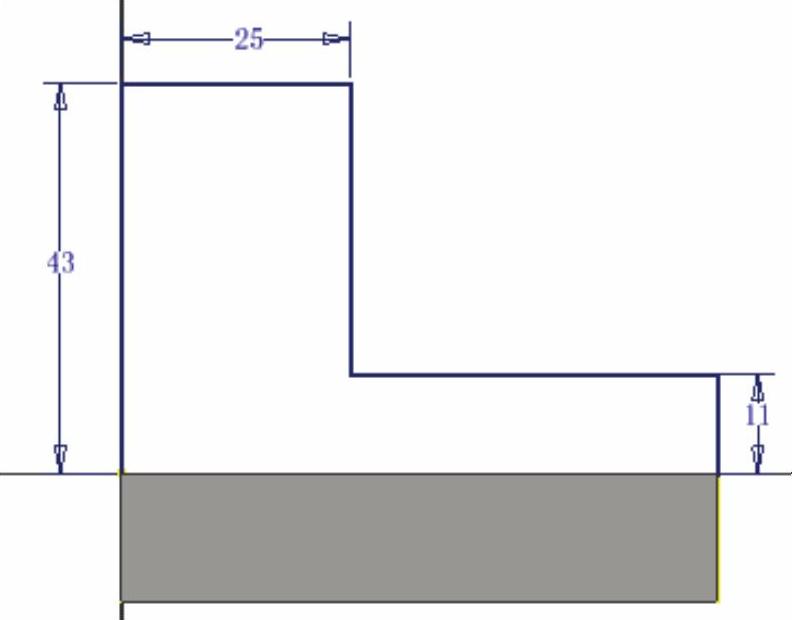
图5-151 绘制草图2
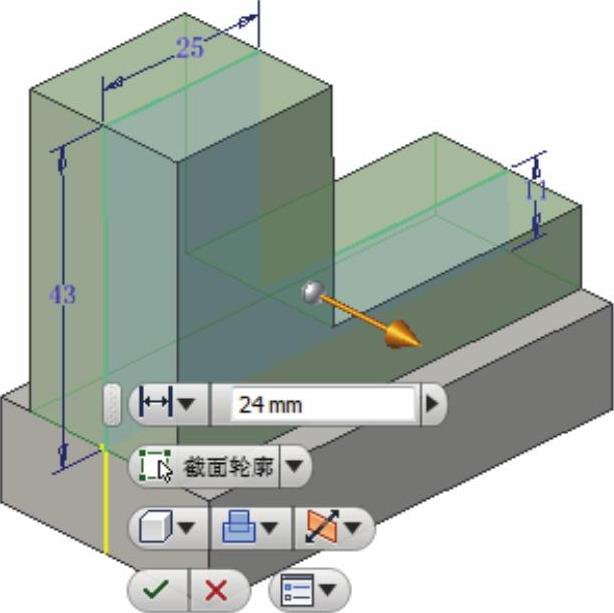
图5-152 拉伸示意图
(6)创建草图3。单击“三维模型”标签栏“草图”面板上的“开始创建二维草图”按钮  ,选择YZ平面为草图绘制平面,进入草图绘制环境。单击“草图”标签栏“创建”面板上的“直线”按钮
,选择YZ平面为草图绘制平面,进入草图绘制环境。单击“草图”标签栏“创建”面板上的“直线”按钮  ,绘制草图。单击“约束”面板上的“尺寸”按钮
,绘制草图。单击“约束”面板上的“尺寸”按钮  ,标注尺寸如图5-153所示。单击“草图”标签上的“完成草图”按钮
,标注尺寸如图5-153所示。单击“草图”标签上的“完成草图”按钮  ,退出草图环境。
,退出草图环境。
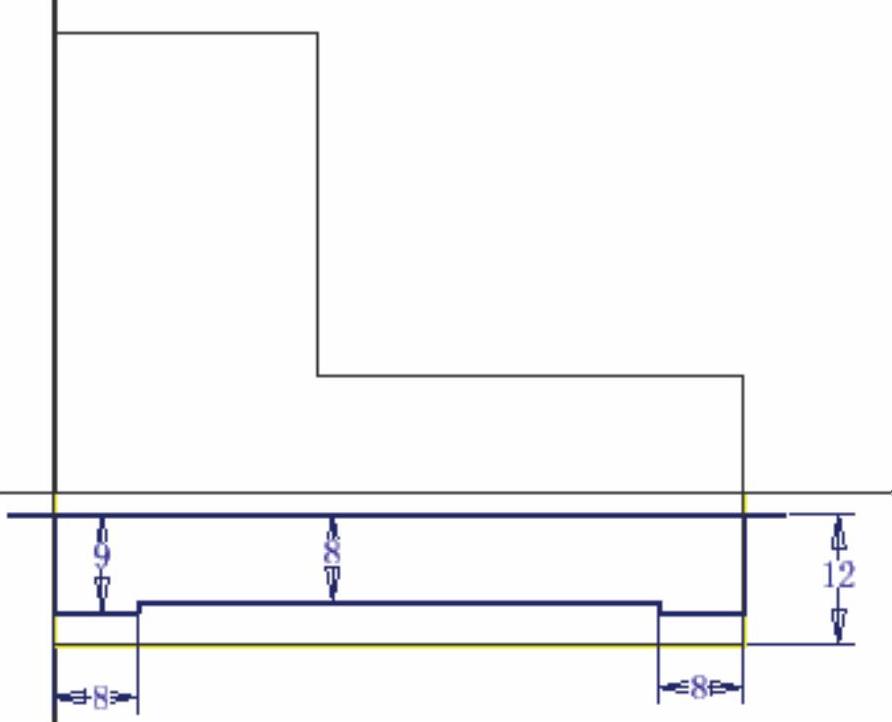
图5-153 绘制草图3
(7)创建旋转体。单击“三维模型”标签栏“创建”面板上的“旋转”按钮  ,打开“旋转”对话框,选取上步绘制的草图为旋转截面轮廓,选取水平直线段为旋转轴,选择“求差”方式,如图5-154所示。单击“确定”按钮完成旋转,如图5-155所示。
,打开“旋转”对话框,选取上步绘制的草图为旋转截面轮廓,选取水平直线段为旋转轴,选择“求差”方式,如图5-154所示。单击“确定”按钮完成旋转,如图5-155所示。
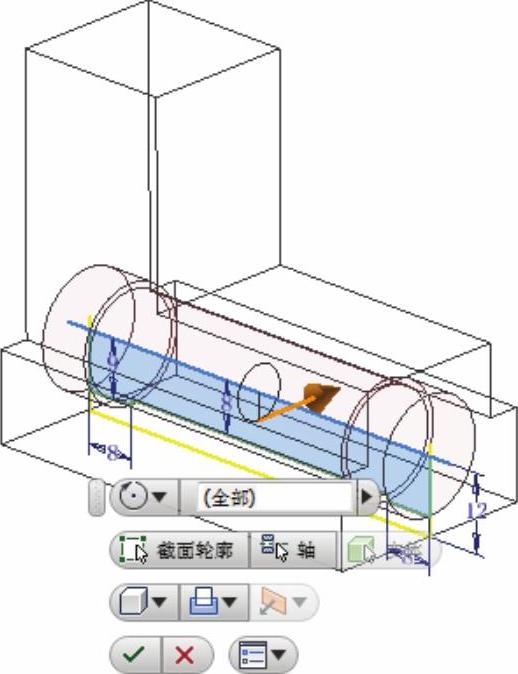
图5-154 旋转示意图

图5-155 旋转体效果
(8)创建内螺纹。单击“三维模型”标签栏“修改”面板上的“螺纹”按钮  ,打开“螺纹”对话框,选择上步创建的内孔面为螺纹放置面,勾选“全螺纹”复选框,单击“确定”按钮,完成螺纹创建,如图5-156所示。
,打开“螺纹”对话框,选择上步创建的内孔面为螺纹放置面,勾选“全螺纹”复选框,单击“确定”按钮,完成螺纹创建,如图5-156所示。
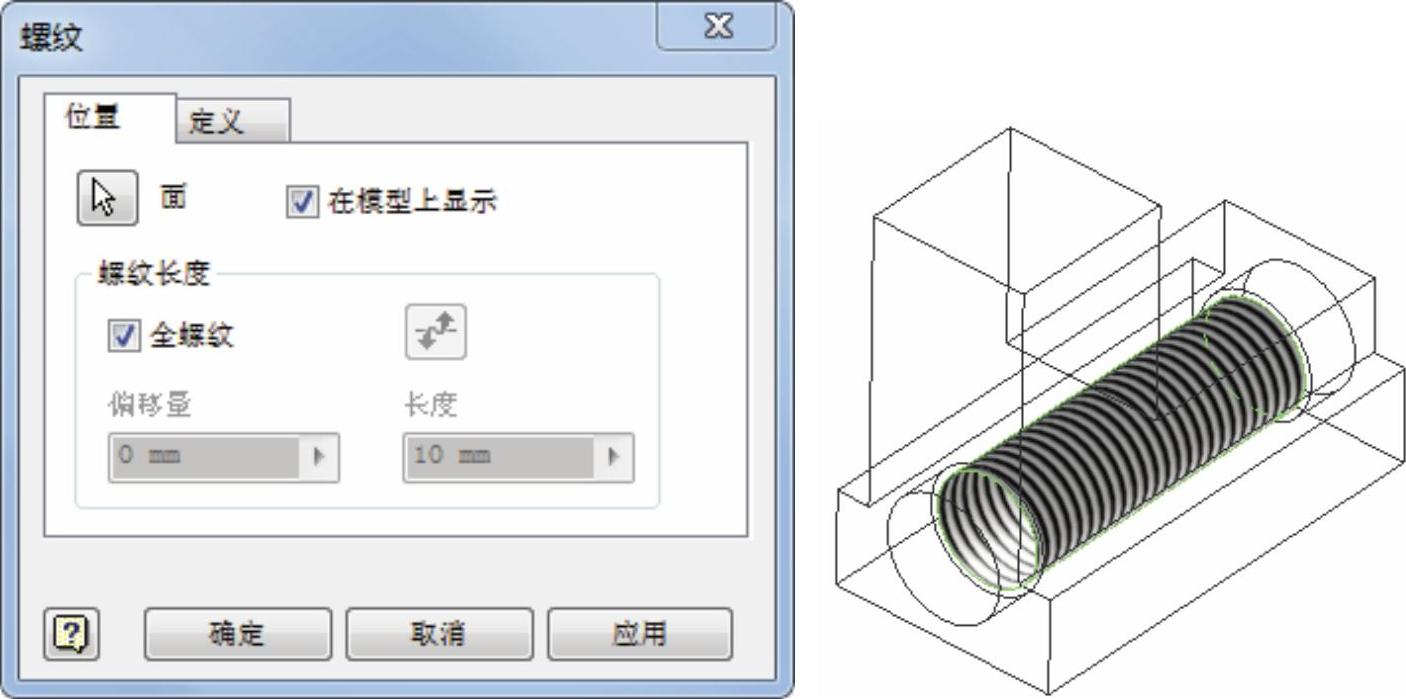
图5-156 选择螺纹放置面(www.daowen.com)
(9)创建直孔。单击“三维模型”标签栏“修改”面板上的“孔”按钮  ,打开“孔”对话框。在放置下拉列表中选择“线性”放置方式,选取为孔放置面,选取边线1为参考1,输入距离为12mm,选取边线2为参考2,输入距离为15mm,选择“贯通”终止方式,选择“螺纹孔”单选项,在“螺纹类型”下拉列表中选择“GB Metric profile”类型,选择尺寸为12,规格为M12×1.5,输入螺纹高度为24,如图5-157所示,单击“确定”按钮,完成螺纹孔的创建。
,打开“孔”对话框。在放置下拉列表中选择“线性”放置方式,选取为孔放置面,选取边线1为参考1,输入距离为12mm,选取边线2为参考2,输入距离为15mm,选择“贯通”终止方式,选择“螺纹孔”单选项,在“螺纹类型”下拉列表中选择“GB Metric profile”类型,选择尺寸为12,规格为M12×1.5,输入螺纹高度为24,如图5-157所示,单击“确定”按钮,完成螺纹孔的创建。
(10)创建倒角。单击“三维模型”标签栏“修改”面板上的“倒角”按钮  ,打开“倒角”对话框,选择“倒角边长”类型,选择如图5-158所示的边线,输入倒角边长为0.5mm,单击“确定”按钮,结果如图5-159所示。
,打开“倒角”对话框,选择“倒角边长”类型,选择如图5-158所示的边线,输入倒角边长为0.5mm,单击“确定”按钮,结果如图5-159所示。
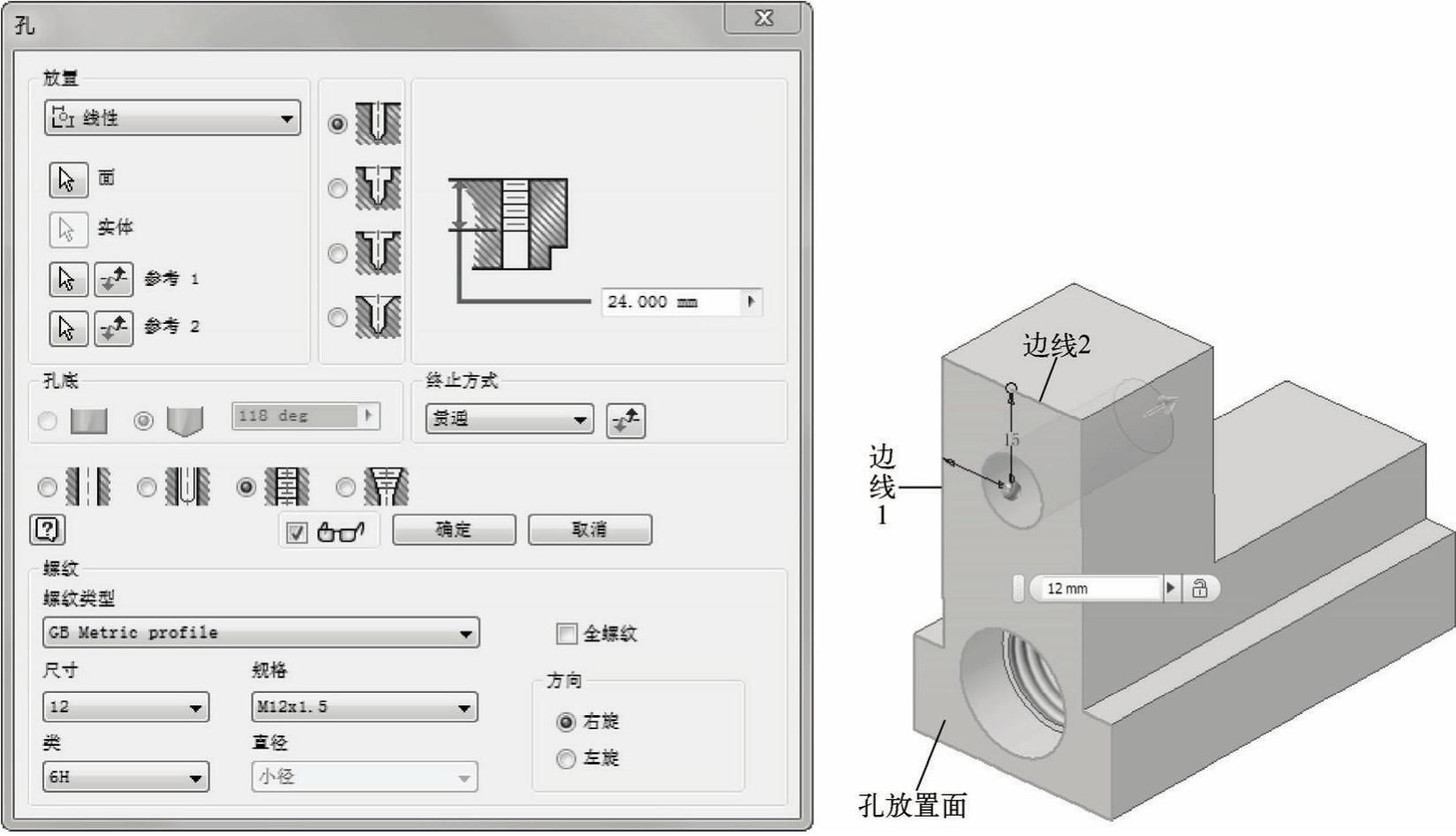
图5-157 设置参数
(11)创建草图4。单击“三维模型”标签栏“草图”面板上的“开始创建二维草图”按钮  ,选择如图5-159所示的面1为草图绘制平面,进入草图绘制环境。单击“草图”标签栏“创建”面板上的“直线”按钮
,选择如图5-159所示的面1为草图绘制平面,进入草图绘制环境。单击“草图”标签栏“创建”面板上的“直线”按钮  ,绘制草图。单击“约束”面板上的“尺寸”按钮
,绘制草图。单击“约束”面板上的“尺寸”按钮  ,标注尺寸如图5-160所示。单击“草图”标签上的“完成草图”按钮
,标注尺寸如图5-160所示。单击“草图”标签上的“完成草图”按钮  ,退出草图环境。
,退出草图环境。
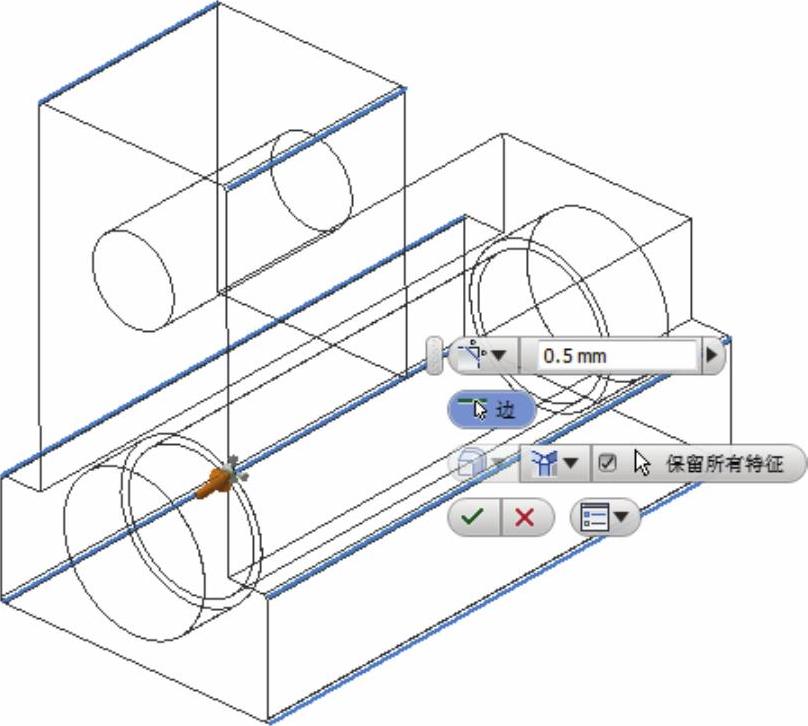
图5-158 设置参数
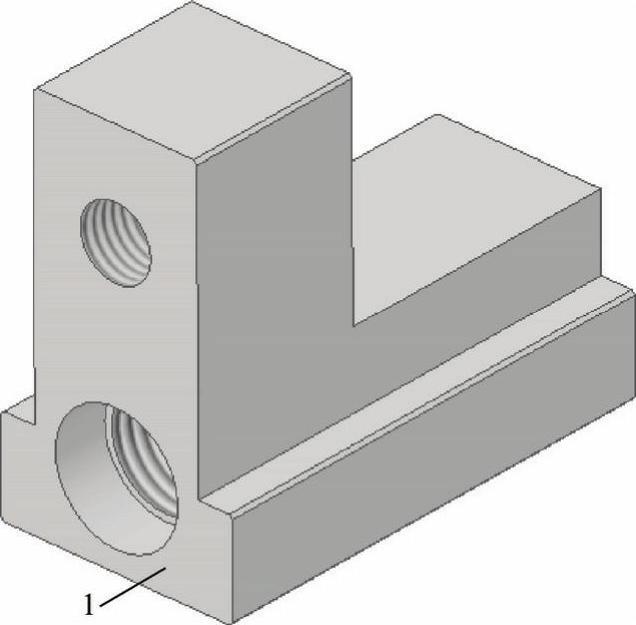
图5-159 倒角处理
(12)创建拉伸体。单击“三维模型”标签栏“创建”面板上的“拉伸”按钮  ,打开“拉伸”对话框,系统自动选取上步绘制的草图为拉伸截面轮廓,将拉伸范围设置为“贯通”,选择“求差”方式,单击“方向2”按钮
,打开“拉伸”对话框,系统自动选取上步绘制的草图为拉伸截面轮廓,将拉伸范围设置为“贯通”,选择“求差”方式,单击“方向2”按钮  ,调整方向如图5-161所示。单击“确定”按钮完成拉伸。
,调整方向如图5-161所示。单击“确定”按钮完成拉伸。
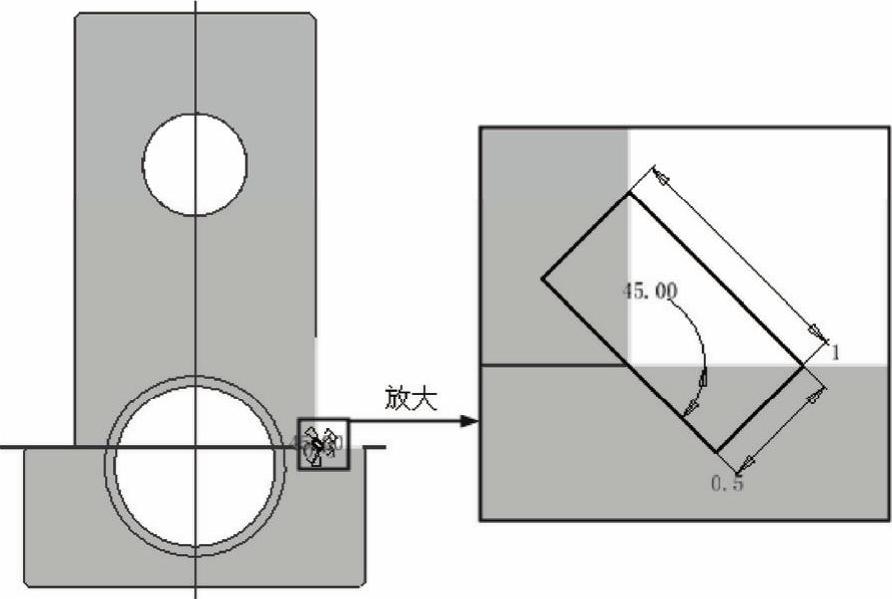
图5-160 绘制草图4
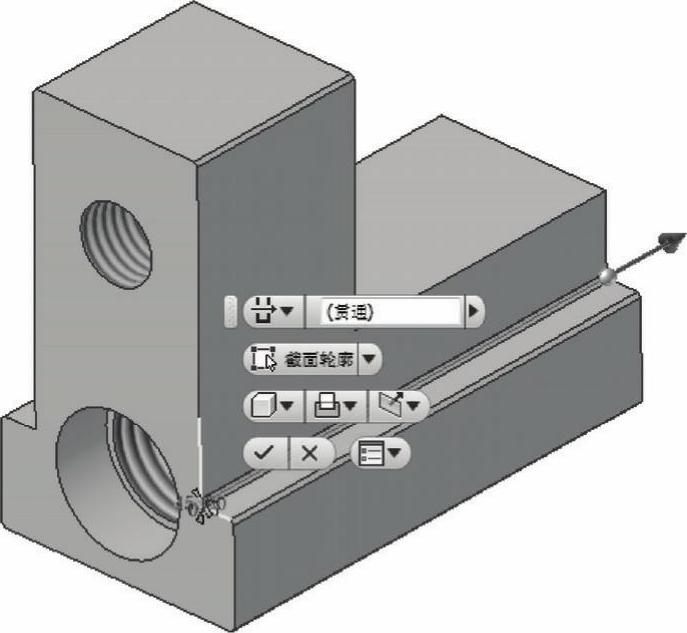
图5-161 拉伸示意图
(13)镜像特征。单击“三维模型”标签栏“阵列”面板上的“镜像”按钮  ,打开镜像”对话框,单击“镜像特征”按钮
,打开镜像”对话框,单击“镜像特征”按钮  ,如图5-162所示,选取上步创建的拉伸特征为镜像特征,选择YZ平面为镜像平面,单击“确定”按钮,结果如图5-163所示。
,如图5-162所示,选取上步创建的拉伸特征为镜像特征,选择YZ平面为镜像平面,单击“确定”按钮,结果如图5-163所示。
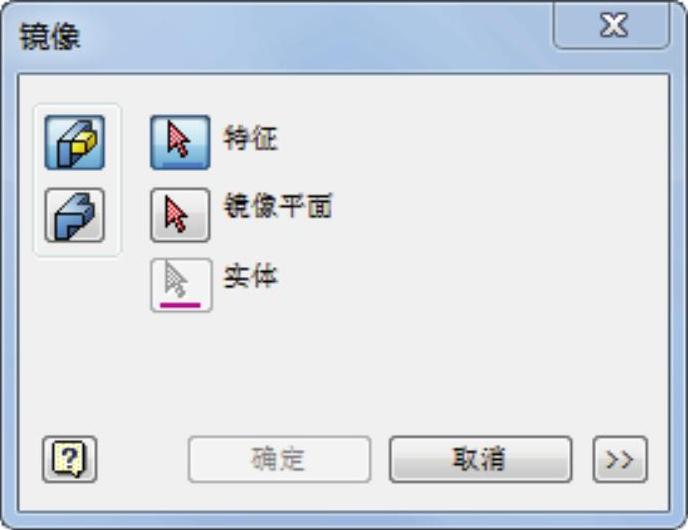
图5-162 “镜像”对话框
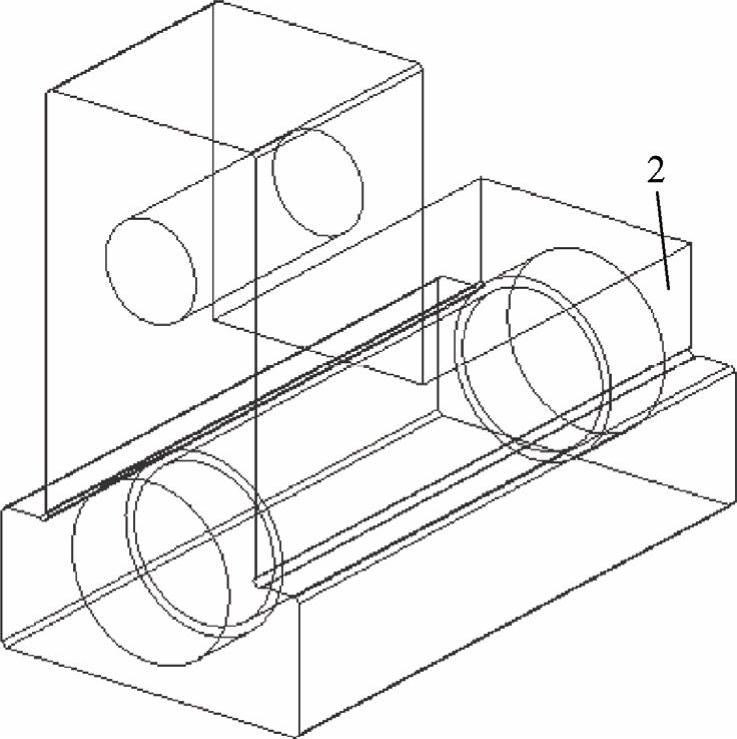
图5-163 镜像特征
(14)创建草图5。单击“三维模型”标签栏“草图”面板上的“开始创建二维草图”按钮  ,选择如图5-163所示的面2为草图绘制平面,进入草图绘制环境。单击“草图”标签栏“创建”面板上的“直线”按钮
,选择如图5-163所示的面2为草图绘制平面,进入草图绘制环境。单击“草图”标签栏“创建”面板上的“直线”按钮  ,绘制草图。单击“约束”面板上的“尺寸”按钮
,绘制草图。单击“约束”面板上的“尺寸”按钮  ,标注尺寸如图5-164所示。单击“草图”标签上的“完成草图”按钮
,标注尺寸如图5-164所示。单击“草图”标签上的“完成草图”按钮  ,退出草图环境。
,退出草图环境。
(15)创建拉伸体。单击“三维模型”标签栏“创建”面板上的“拉伸”按钮  ,打开“拉伸”对话框,系统自动选取上步绘制的草图为拉伸截面轮廓,将拉伸范围设置为“贯通”,选择“求差”方式,单击“方向2”按钮
,打开“拉伸”对话框,系统自动选取上步绘制的草图为拉伸截面轮廓,将拉伸范围设置为“贯通”,选择“求差”方式,单击“方向2”按钮  ,调整方向如图5-165所示。单击“确定”按钮完成拉伸。
,调整方向如图5-165所示。单击“确定”按钮完成拉伸。
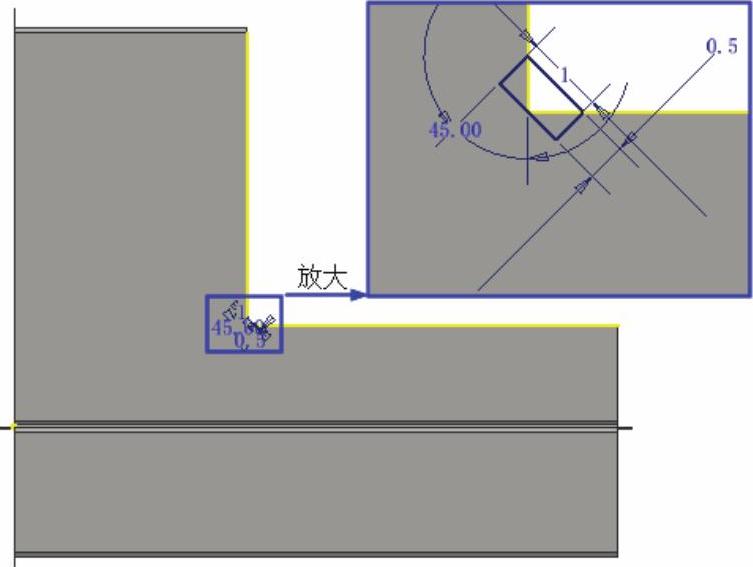
图5-164 绘制草图5
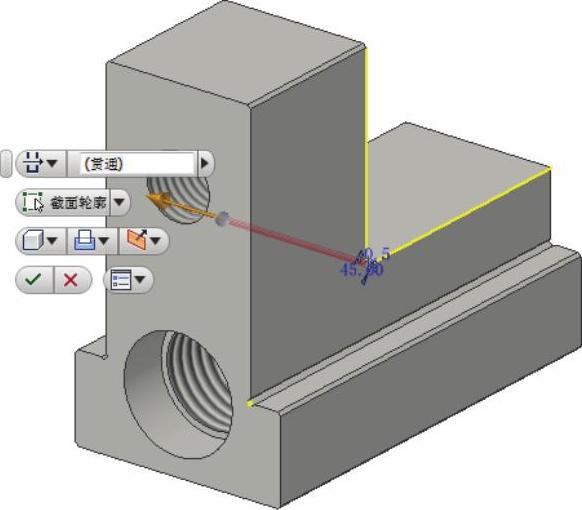
图5-165 拉伸示意图
(16)保存文件。单击“快速入门”工具栏上的“保存”按钮  ,打开“另存为”对话框,输入文件名为“卡爪.ipt”,单击“保存”按钮,保存文件。
,打开“另存为”对话框,输入文件名为“卡爪.ipt”,单击“保存”按钮,保存文件。
免责声明:以上内容源自网络,版权归原作者所有,如有侵犯您的原创版权请告知,我们将尽快删除相关内容。






